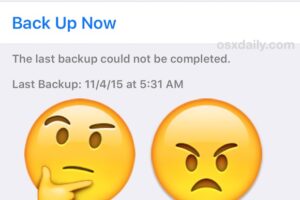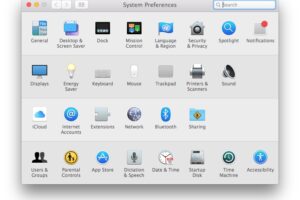Comment désactiver AirDrop sur l'iPhone et l'iPad ?
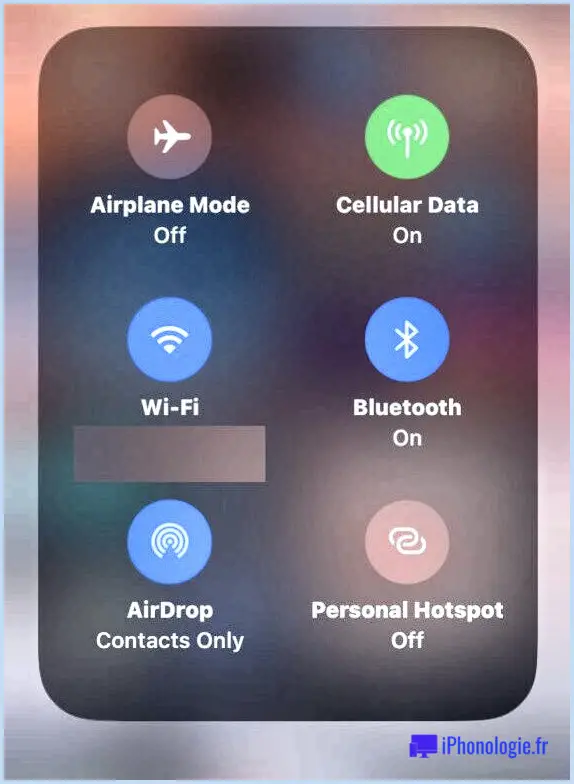
Vous voulez désactiver AirDrop pour ne pas obtenir de requêtes AirDrop entrantes sur votre apple iphone ou iPad ? C'est assez facile à faire quand on sait comment, pourtant l'accès à AirDrop est incertain pour plusieurs utilisateurs.
AirDrop est un attribut extrêmement utile qui vous permet de transférer sans fil des photos, des contacts, des documents et diverses autres données entre les iPhones et les appareils Apple. À titre d'exemple, vous pouvez commodément transférer sans fil 100 images d'un apple iphone à un autre apple iphone individuel avec AirDrop, ou d'un apple iphone à un Mac ou iPad, ou l'inverse.
AirDrop est activé par défaut, et aussi alors que vous pouvez le restreindre à votre get in contacts, ou d'être disponible pour tout le monde, vous pourriez en outre être intéressé à reconnaître exactement comment désactiver AirDrop pour s'assurer que vous ne recevez pas de AirDrops entrants.
Comment désactiver AirDrop sur l'apple iphone ou l'iPad.
- Depuis l'iPhone ou l'iPad, faites glisser vers le bas à partir du coin supérieur droit de l'écran pour accéder au Centre de contrôle.
- Tapotez ainsi que maintenez sur la boîte de mise en réseau du coin supérieur gauche pour accéder aux commutations ajoutées du Centre de contrôle.
- Tapez sur AirDrop ainsi que choisissez "Réception désactivée" pour désactiver AirDrop sur l'iPhone ou l'iPad.
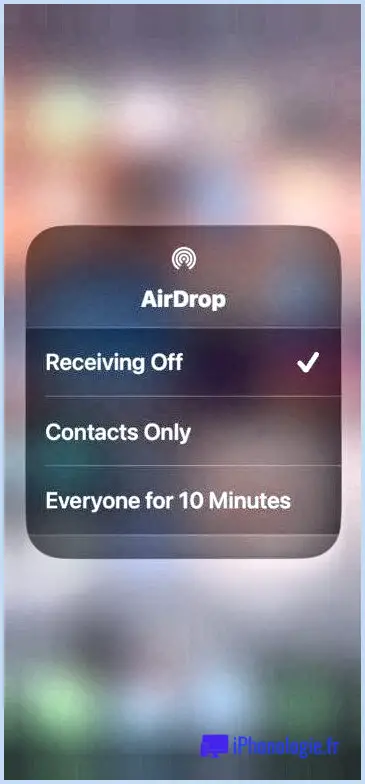
Désormais, cet appareil ne sera pas proposé comme récepteur des données AirDrop.
Vous pouvez activer ou désactiver cette fonction à tout moment, selon la façon dont vous utilisez l'attribut de transfert de données sans fil.
Gardez simplement à l'esprit que si vous désactivez AirDrop et que vous souhaitez obtenir des données ou des photos AirDrop de quelqu'un, ou d'un autre de vos propres outils, vous devrez transformer l'attribut à nouveau.
AirDrop fonctionne vraiment bien ainsi qu'est assez réputé, mais si vous vous retrouvez à rencontrer des problèmes avec lui, vous pouvez dépanner la fonction avec ces conseils qui devraient vous remettre en activité rapidement.
![]()